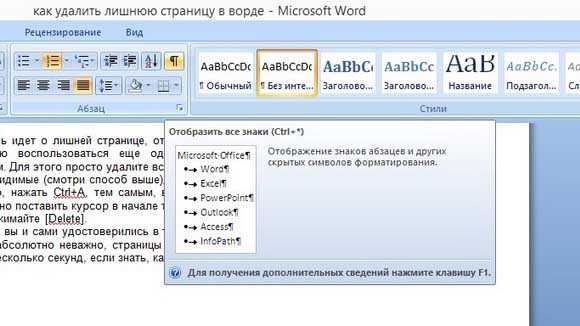Как удалить лишнюю страницу в Ворде
Такой вопрос возникает практически у каждого второго пользователя текстовой программы. Почему же в документе могут появиться лишние страницы? Иногда – по причине написания лишнего текста, иногда – из-за разрыва страницы или постановки лишних пробелов. В нашей статье мы разберем несколько вариантов, как удалить лишнюю страницу в Ворде.
Мы уже писали, что лишние пустые страницы в Ворде возникает из-за разрыва страниц или по причине расстановки дополнительных абзацев. А вот страницы с текстом – тоже бывают лишними, и как их удалить мы тоже расскажем. На самом деле, чтобы удалить лишнюю страницу в Ворде, от пользователя не потребуется особых навыков, главное, это следовать алгоритму. Но для начала стоит выяснить, что же стало причиной образования пустой страницы в текстовом документе.
Как установить причину появления пустой страницы?
При первом взгляде на напечатанный документ установить точную причину появления лишней страницы – не получится. Для этого пользователю Ворда необходимо включить отображение всех скрытых знаков, имеющихся в документе. Для этого пользователь находит на панели меню, расположенного вверху страницы, кнопку «Показать/скрыть», которая выглядит следующим образом:
После – в документе появится все скрытые знаки, которые раньше были недоступны пользователю, тем самым он может увидеть причину появления пустой страницы.

Как удалить лишнюю страницу в Ворд: способ № 1
К этому способу обращается практически каждый пользователь текстового редактора, а все потому, что он позволяет максимально быстро и просто устранить имеющуюся проблему. Что же требуется выполнить пользователю?
- Если пустая страница находится в самом конце документа, то вам необходимо перейти к ней. Это можно сделать, пролистав весь документ, либо нажать комбинацию клавиш CTRL+END, после необходимо нажать клавишу BACKSPACE.
- Если лишняя пустая страница появилась по причине разрыва страниц или лишней постановки абзацев, то она должна исчезнуть.
- Если пустая страница появилась по причине постановке нескольких абзацев, то пользователю необходимо нажать клавишу «Бэкспейс» несколько раз.
Word версии 2007 года: как удалить лишнюю страницу?
Иногда, алгоритм работы в текстовом редакторе Ворд зависит от его версии, в том числе и в вопросе, когда необходимо избавиться от лишней страницы в документе. Что же требуется сделать пользователю, кто предпочитает пользоваться программой 2007 года? Во-первых, на панели, расположенной вверху страницы, находим значок «Скрыть/показать», после — нажимаем его. В документе будут отображены все скрытые знаки, которые раньше пользователю были невидны. На странице, которую нужно удалить, находим такие скрытые знаки. Ставим курсор на начало страницы и нажимаем кнопку «Delete». Лишняя страница будет удалена. После всех выполненных процедур снова нажать кнопку «Скрыть/показать», знаки вновь исчезнут.
Удаление страницы в Word версии 2003 года
Если вы предпочитаете работать в текстовом редакторе Ворд более ранней версии, например, 2003 года, то алгоритм действий особо ничем отличаться не будет от вышеуказанного. Пользователю точно также потребуется определить все непечатаемые символы. Для этого необходимо также нажать на кнопку, расположенную на стандартной панели. По аналогии с действиями в Ворде 2007 года удаляем страницу, а после вновь скрываем непечатаемые символы.
Как удалить лишнюю страницу в Ворде, находящуюся после таблицы?
В случае, когда последний лист документа заканчивается таблицей, избавиться от лишней страницы будет уже сложнее. Ведь удалить последний абзац нельзя, так как он сразу же перенесется на новую страницу. Именно поэтому, первое, что должен сделать пользователь – это выделить значок, а после зайти в раздел «Шрифт». Все это делается для того, чтобы сделать его невидимым не только для нас, но и для программы. Кликаем по стрелочке, после открывается окно корректировки шрифтов. Ставим галочку напротив строки «Скрытый» и подтверждаем все действия, нажав ОК. Лишняя страница, как пустая, так и с текстом, будет удалена из документа.
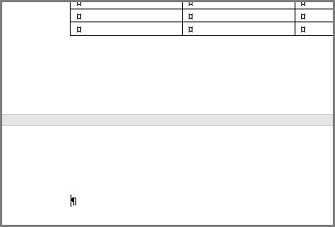
В данной статье мы рассмотрели, как удалить лишнюю страницу в Ворде абсолютно любой версии. Как показывает практика, в этом нет ничего сложного, достаточно просто четко следовать указанному алгоритму действий. Только в этом случае результат вас порадует, а сама работа не доставит вам никаких хлопот и проблем.
Вам понравилась статья?
Наши авторы уже более 10 лет пишут для студентов курсовые, дипломы, контрольные и другие виды учебных работ и они отлично в них разбираются. Если Вам тоже надо выполнить курсовую работу, то оформляйте заказ и мы оценим его в течение 10 минут!Читайте другие статьи:
Как убрать лишнюю страницу в Ворде
Убрать лишнюю страницу из вордовского документа требуется достаточно часто. Это могут быть как пустые листы, так и имеющие текст. На самом деле в обоих случаях нет ничего сложного. В нашей статье мы расскажем, как убрать лишнюю страницу в ворде, при этом, потратив максимально мало времени и сил.
Откуда берутся лишние страницы в документе?
Лишние пустые страницы в вордовском документе появляются из-за разрыва страниц или по причине расстановки дополнительных абзацев. А вот страницы с текстом – тоже бывают лишними, и как их удалить мы тоже расскажем. На самом деле, чтобы убрать лишнюю страницу в Ворде, от пользователя не потребуется особых навыков, главное, это следовать алгоритму. Но перед тем как удалить страницу пользователь должен узнать, что стало причиной появления лишних страниц в документе. Об этом мы расскажем в нашем следующем разделе статьи.
Устанавливаем, что стало причиной появления лишней страницы
Сразу же установить точную причину появления лишней страницы у пользователя получится. Для этого пользователю Ворда необходимо включить отображение всех скрытых знаков, которые имеются в документе. Для этого пользователь должен найти на панели инструментов, расположенной в самом вверху страницы, кнопку «Показать/скрыть». Она выглядит следующим образом:

После – в вордовском документе отобразятся все ранее скрытые знаки, тем самым он может понять, что стало причиной лишней страницы.
Как убрать лишнюю страницу в Ворде: способ № 1
К этому способу обращается практически каждый пользователь текстового редактора. Он позволяет пользователю быстро и просто убрать лишнюю страницу в документе. Если же пустая страница расположена в самом конце, то для начала переходим к ней. Это можно сделать, пролистав весь документ, либо нажать комбинацию клавиш CTRL+END, после этого необходимо нажать клавишу BACKSPACE. Если же лишняя пустая страница появилась по причине разрыва страниц или лишней постановки абзацев, то она должна исчезнуть. А вот если причиной пустой страницы была постановка нескольких абзацев, то пользователю необходимо нажать клавишу «Бэкспейс» несколько раз.
Удаляем страницу в редакторе Word 2007 года и ранее
Если вы предпочитаете работать в версиях Ворда 2003 или 2007 года, то этот раздел – для вас. Что требуется выполнить пользователю?
- Для начала, на панели, расположенной вверху страницы, находим значок «Скрыть/показать», после — нажимаем его. В документе будут отображены все скрытые знаки, которые раньше пользователю были невидны.
- Далее, на странице, которую пользователь хочет удалить, необходимо найти такие скрытые знаки.
- Затем ставим курсор на начало страницы и нажимаем кнопку «Delete». Лишняя страница будет удалена.
- После всех выполненных вышеописанных «шагов» снова нажимаем кнопку «Скрыть/показать», знаки станут не видны для пользователя.
После – в вордовском документе отобразятся все ранее скрытые знаки, тем самым он может понять, что стало причиной лишней страницы.
Способ № 2
К этому способу обращается практически каждый пользователь текстового редактора. Он позволяет пользователю быстро и просто убрать лишнюю страницу в Word документе. Если же пустая страница расположена в самом конце, то для начала переходим к ней. Это можно сделать, пролистав весь документ, либо нажать комбинацию клавиш CTRL+END, после этого необходимо нажать клавишу BACKSPACE. Если же лишняя пустая страница появилась по причине разрыва страниц или лишней постановки абзацев, то она должна исчезнуть. А вот если причиной пустой страницы была постановка нескольких абзацев, то пользователю необходимо нажать клавишу «Бэкспейс» несколько раз.
Удаляем страницу в редакторе Ворд 2007 года и ранее
Если вы предпочитаете работать в версиях Ворда 2003 или 2007 года, то этот раздел – для вас. Что требуется выполнить пользователю?
- Для начала, на панели, расположенной вверху страницы, находим значок «Скрыть/показать», после — нажимаем его. В документе будут отображены все скрытые знаки, которые раньше пользователю были невидны.
- Далее, на странице, которую пользователь хочет удалить, необходимо найти такие скрытые знаки.
- Затем ставим курсор на начало страницы и нажимаем кнопку «Delete». Лишняя страница будет удалена.
- После всех выполненных вышеописанных «шагов» снова нажимаем кнопку «Скрыть/показать», знаки станут не видны для пользователя.

Как убрать лишнюю страницу в Ворде, расположенную после таблицы?
Если на последней странице вордовского документа размещена таблица, то убрать последний абзац нельзя, так как он сразу же перенесется на новую страницу. Именно поэтому здесь нужно действовать немного иначе.
Первое, что должен сделать пользователь – это выделить значок. После зайти в раздел «Шрифт». Все это делается для того, чтобы сделать его невидимым не только для нас, но и для программы. Кликаем по стрелочке, после этого на экране откроется окно, позволяющее корректировать шрифты. Здесь необходимо поставить отметку в строке «Скрытый». После этого подтверждаем все действия, нажав ОК. Лишняя страница, как пустая, так и с текстом, будет убрана из вордовского документа.
Удаление страницы в Ворде для Мас
В этом случае алгоритм действий будет немного другим, но и в этом случае нет ничего сложного. Для начала требуется нажать сочетание клавиш ? + 8. Это позволит отобразить все скрытые знаки в вордовском документе. Для того, чтобы удалить пустые абзацы, необходимо выделить знак абзаца и убрать его.
Если пользователю требуется убрать поставленные вручную разрывы страниц, для начала нужно выделить разрыв, а затем нажать кнопку «Delete».
Как убрать лишнюю страницу в Ворде 2011 для Мас?
Для того, чтобы воспользоваться самым простым способом, пользователю необходимо открыть страницу, которую нужно удалить. Далее, в разделе «Вид» выбираем пункт «Режим публикации». После чего, в разделе «Макет», в пункте «Страницы» жмем кнопку «Удалить».
Если в конце вордовского документа имеются лишние пустые абзацы, то при отображении скрытых знаков, пользователь увидит знаки абзаца (¶) на пустой странице. Чтобы убрать страницы достаточно их выделить, а затем нажать кнопку «DELETE», которая находится на клавиатуре.
В нашей статье мы рассмотрели несколько простых и доступных способов, как убрать лишнюю страницу в Ворде. Как вы уже поняли, в этом нет ничего сложного, главное – это строго и четко действовать указанному алгоритму. В этом случае у вас все обязательно получится.
Вам понравилась статья?
Наши авторы уже более 10 лет пишут для студентов курсовые, дипломы, контрольные и другие виды учебных работ и они отлично в них разбираются. Если Вам тоже надо выполнить курсовую работу, то оформляйте заказ и мы оценим его в течение 10 минут!Читайте другие статьи:
ru.solverbook.com
Как удалить пустую страницу в Word через поиск и замену?
Если в Word есть пустые страницы, либо много пустого места между абзацами, значит в документе присутствуют пустые спецсимволы переноса строки. Также за пустое место отвечают символы разрыва страницы.
Эти символы не видны при обычном просмотре. Для их отображения нажмите сочетание клавиш Ctrl + Shift + 8
Удаление пустых страниц в ворде сводится к тому, чтобы просто убрать эти невидимые спецсимволы. Неважно где расположены эти лишние пустые листы (в начале, середине или конце документа), принцип действия одинаковый.
Инструкция по удалению пустых страниц в Word
Ручное удаление
Для начала нужно отобразить все скрытые спецсимволы, после чего их удалить.
1 Чтобы показать спецсимволы зажмите одновременно сочетание клавиш Ctrl + Shift + 8. Либо нажмите на иконку Отобразить все знаки на панели инструментов Word.
После этого вы увидите непечатаемые символы переноса строки из-за которых создаются пустые страницы в ворде.
Выглядят они вот так:
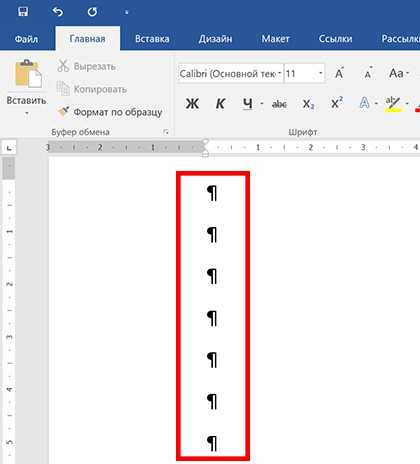
2 Наведите на них мышкой и просто удалите, используя клавиши Del или Backspace.
3 Чтобы скрыть отображение спецсимволов — снова нажмите Ctrl + Shift + 8.
Удаление через поиск и замену
Здесь мы будем заменять идущие подряд символы абзаца.
1 Нажмите сочетание клавиш Ctrl + H. После этого вам откроется меню поиска с заменой.
2 В поле Найти вставьте следующее — ^p^p, а в поле Заменить на — ^p. Затем нажмите Заменить все. Проделайте эту операцию несколько раз, пока не удаляться все пустые страницы.
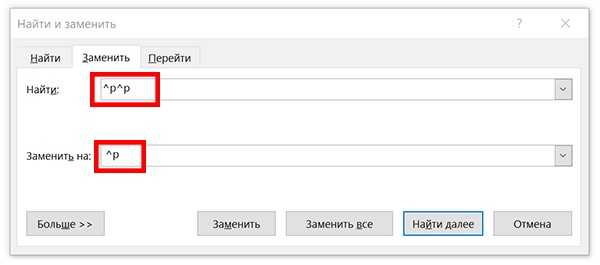
Внимание! Этот способ подходит, если проблема была в символах переноса строки. Если же дело в разрыве страницы, то проделайте следующее.
1 Как и раньше, нажмите Ctrl + H.
2 Найти — ^m, Заменить на – оставьте пустым.
faq.expert
Как удалить лишнюю страницу в ворде: обзор основных способов
15 сентября, 2015 GoodUserСегодня с текстовым редактором Word работает фактически каждый пользователь. Независимо от того, делает он это ежедневно или значительно реже, проблемы и вопросы могут возникнуть в любой момент. Например, частенько после работы с документом остается одна или несколько пустых страниц. Само собой, от них надо избавиться, но как именно это сделать знают далеко не все, в особенности это касается не очень опытных юзеров. Именно вопросу касательно того, как удалить лишнюю страницу в ворде, и будет посвящен данный материал.
Способ первый
Избавиться от лишней страницы в документе достаточно просто. Более того, для этих целей существует несколько способов, которые одинаково просты в применении, и вместе с тем одинаково эффективны. Начнем со способа, связанного со скрытыми символами.
- Первое, что вам нужно сделать – нажать на кнопку «Отобразить все знаки». Не пугайтесь, когда увидите огромное количество знаков, появившихся в документе. Их задача в том, что показать все невидимые символы в Ворде. В обычной жизни эти символы не видны, и так задумано разработчиками по умолчанию. Однако иногда, например, в таких ситуациях, как эта, пользователю необходимо увидеть скрытые значки.

- Опуститесь в самый низ документа, к пустой странице. Там вы увидите один или несколько скрытых знаков, которые появились после нажатия кнопки «Отобразить все знаки».
- Теперь поставьте курсов перед этим символов и нажмите на клавиатуре кнопку [BackSpace]. Обратите внимание, что, возможно, эту клавишу придется нажимать даже два раза, прежде чем курсор переместится на предыдущую страницу. Готово, пустая страница удалена!
- После этого кликните повторно на кнопку «Отобразить все знаки», дабы они вновь стали невидимыми.
Способ второй
Если речь идет о лишней странице, от которой вы хотите избавиться, но на которой есть текст, предлагаю воспользоваться еще одним простым и одновременно наиболее действенным способом. Для этого просто удалите все символы, которые есть на странице, причем как видимые, так и невидимые (смотри способ выше). Чтобы удалить имеющиеся на страничке символы, можно, например, нажать Ctrl+A, тем самым, выделив текст, а затем кнопку [Delete], дабы его удалить. Еще можно поставить курсор в начале текста, потом зажать [Shift] и установить его в конце текста, затем нажимайте [Delete].
Полагаю, вы и сами удостоверились в том, что удалить ненужные странички в Word очень просто. Причем абсолютно неважно, страницы пустые или же на них есть текст, весь процесс удаления займет несколько секунд, если знать, как это делается.
Видео в помощь
userologia.ru
Как удалить пустую страницу в Word 2013
Как удалить пустую страницу в Word 2013
22.02.2017
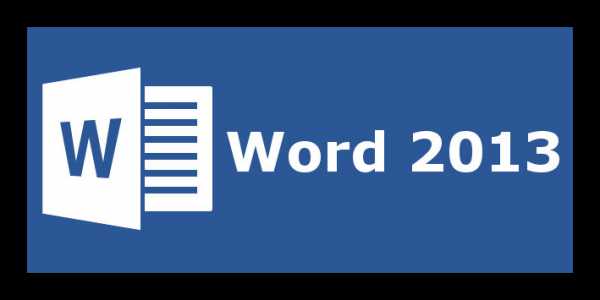
Во время работы в Ворде иногда возникает такая проблема, как появление пустых страниц в документе. Особенно часто это случается, когда документ неправильно отформатирован. В данной статье будет рассмотрено решение этой неприятной ситуации на примере Microsoft Office Word 2013. К тому же, нижеописанные методы будут работать и в других версиях этого редактора.
На первый взгляд ничего сложного нет: просто взять и нажать BackSpace или Delete. Страница всё ещё не удаляется. Почему же так происходит? Ответ прост. На это влияют таких факторы как:
- присутствие лишних абзацев;
- разрыв страниц и разделов;
- наличие таблиц.
Причина 1: пустые строки
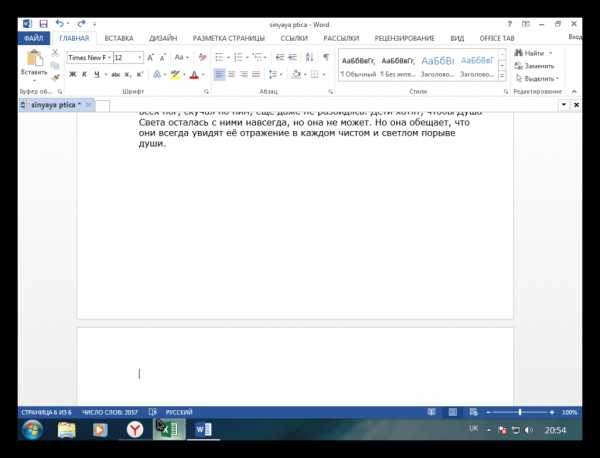
- Первым делом следует включить отображение невидимых знаков. Чтобы сделать это, перейдите на вкладку «Главная» и в группе «Абзац»нажмите на кнопку «Отобразить все знаки». Также можно воспользоваться сочетанием горячих клавиш «Ctrl+Shift+8».
На экране появятся все невидимые знаки, которые с лёгкостью можно удалить. Для этого их просто нужно выделить левой кнопкой мыши и нажать клавишу «BackSpace».
В результате этих операций страницы объединятся. Последнее, что требуется предпринять, это отключить показ невидимых элементов. Для этого снова используйте кнопку «Отобразить все знаки». - Ещё один простой способ избавиться от ненужной страницы в конце текстового файла – это использовать сочетание клавиш «Ctrl+End», после чего нажать «BackSpace» один или, если потребуется, несколько раз. Но это подействует только в том случае, если лишняя страница появилась из-за случайно созданного абзаца или разрыва.

Не помогло? Тогда придётся прибегать к детальному рассмотрению различных ситуаций
Причина 2: лишние абзацы
В этом случае всё так же просто, как и в предыдущем: нужно выделить абзацы и удалить их с помощью нажатия клавиши «Delete».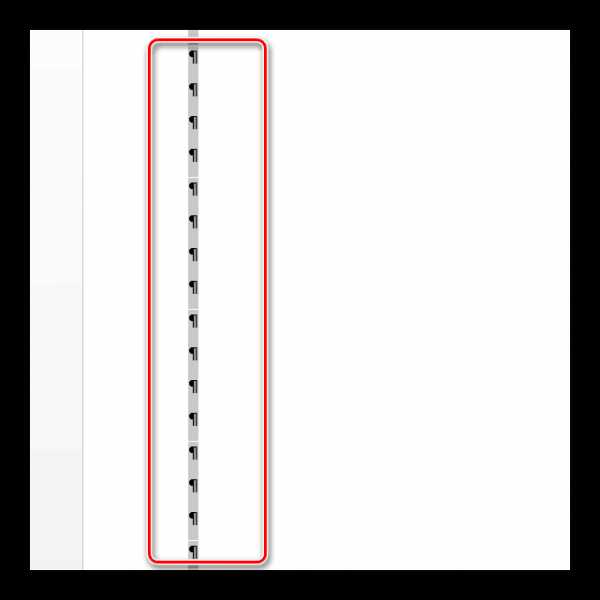
Причина 3: разрыв страниц и разделов
В результате разрыва страниц часто случается, что пустая страница появляется в середине текстового документа. Сначала необходимо удалить сам разрыв. Для этого перед ним нужно поставить курсор и выделить его, после чего нажать либо клавишу «Delete», либо же «BackSpace». Нажимать их нужно до тех пор, пока текст не переместиться вверх.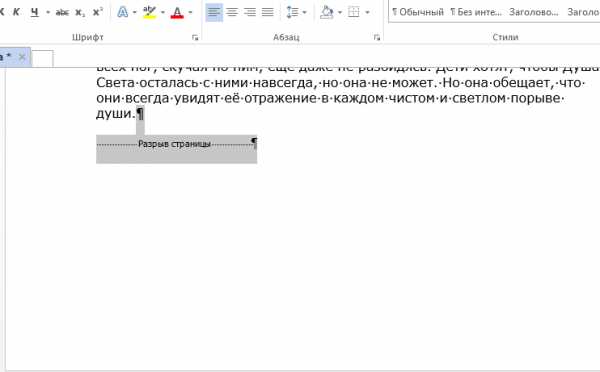
С разрывом разделов дела обстоят интересней: придётся их преобразовать в разрыв раздела на текущей странице, и только после этого удалить.
Для преобразования следует проделать следующие шаги:
- Перейти в меню «Вид» и выбрать пункт «Черновик».
- Выделить раздел и кликнуть по нему ЛКН несколько раз.
- В появившемся меню перейти во вкладку «Источник бумаги». Там проделать следующие действия.
- Теперь раздел можно смело удалять, поставив после него курсор и использовав кнопку «Delete» или «BackSpace». При этом не нарушится форматирование документа.

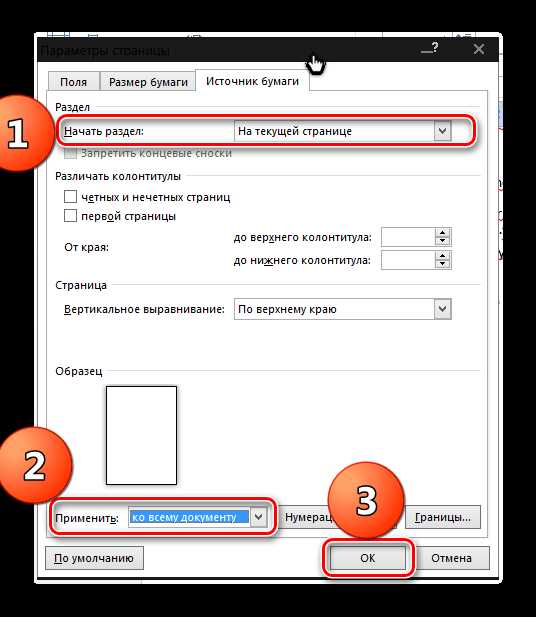
Причина: наличие таблиц
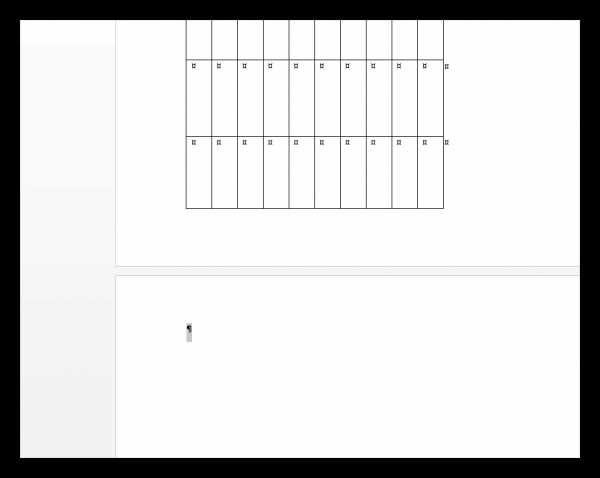
Это достаточно интересный случай. Особенность этой ситуации заключается в том, что если таблица упирается в самый конец страницы, то пустой абзац после неё создаётся автоматически и переходит на следующую страницу. Таким вот образом появляется пустая страница. К счастью, решить эту проблему не составит никаких трудностей.
- Включив видимость скрытых элементов («Ctrl+ Shift+8»), выделите символ абзаца и активируйте меню «Шрифт» комбинацией клавиш «Ctrl+D».
- В меню отметьте галочкой пункт «Скрытый».
- И последнее, выключите показ скрытых символов. Пустая страница исчезнет.
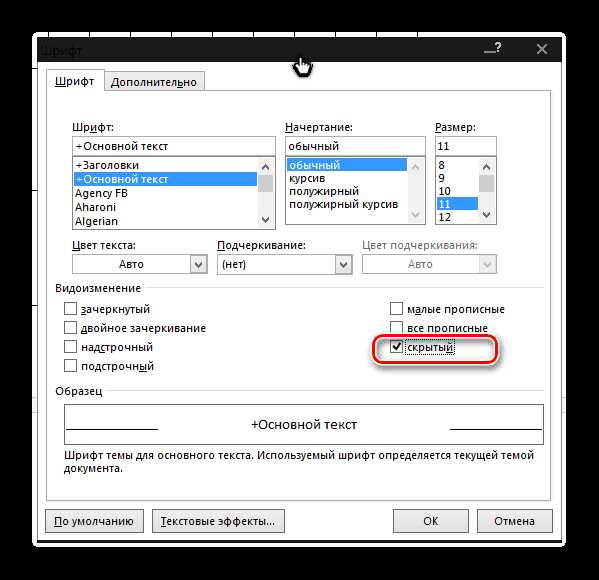
Такими вот незамысловатыми способами можно избавиться от пустой страницы в Ворде. Надеемся, наша статья была полезной, и вы с лёгкостью сможете решить вашу проблему.
Расскажи друзьям в социальных сетях
compdude.ru